无线路由器是我们的wifi发射信号,也是我们电脑宽带的一个连接终端,只有连接设置好密码,我们的那些具有wifi功能的电子设备才能正常连接上网,但是为了我们网络安全,我们要时常帮无线路由器改密码,那么无线路由器怎么改密码,小面下边就给大家介绍下无线路由器改密码步骤介绍。
无线路由器是我们的wifi发射信号,也是我们电脑宽带的一个连接终端,只有连接设置好密码,我们的那些具有wifi功能的电子设备才能正常连接上网,但是为了我们网络安全,我们要时常帮无线路由器改密码,那么无线路由器怎么改密码,小面下边就给大家介绍下无线路由器改密码步骤介绍。

无线路由器怎么改密码第一步
说先我们要让我们我们的电脑与无线路由器相连接,如果你的是笔记本电脑右下角会有个选线网络已连接的标志,如果你是台式机,用网线连接的话,那右下角右下角会有个本地连接已连上的标志,没有连上的话,这个标志会出现一个感叹号。
无线路由器怎么改密码第二步
在来我们路由器与电脑链接上之后,我们要打开电脑上的ie浏览器,并且在网址栏输入“192.168.1.1”然后点击回车按键,这时候就会弹出一个无线路由器的登录窗口,要我们输入账号与密码,然后我们吧账号与密码都输入admin即可,通常都不出现错误,很少有人会去改这个密码。
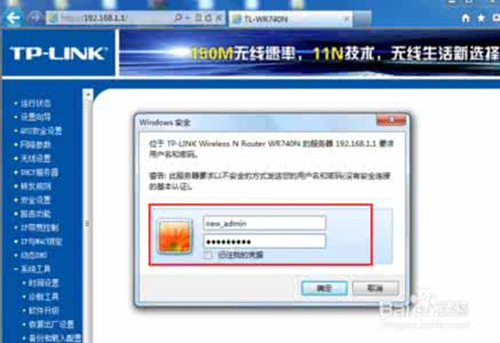
无线路由器怎么改密码第三步
在进去无线路由器之后,我们可以看见无线路由器的运行状态,在左边一列都是无线路由器的一些设置,如果是刚买来的话,还要设置无线路由器的向导,然而,我们的目的是要更改无线路由器密码,所以要点击左侧的无线设置,在子目录菜单当中点击无线安全设置即可。
无线路由器怎么改密码第四步
在我们单击无线安全设置之后,我们就进入无线路由器密码的更改界面,SSID就是你手机或者平板可以收索到的无线网络名称,我们可以任意更改,这边我们要选择“WPA-PSK/WPA2-PSK“进行加密,然后把你原来的无线密码给删除,重新输入你想要的密码,但是要注意密码必须为8数,用户可自由更改。

无线路由器怎么改密码第五步
在修改密码完毕之后,我们还有最重要的一步,千万不要忘记,那就是记得保存,不保存的话你修改的密码是不会生效的,因此我们要点击保存,然后我们再用你的手机或者平板重新搜索wifi,然后输入您修改后的新密码链接,看看是否链接成功,有无网络。

小编总结:以上就是无线路由器怎么改密码的步骤介绍,无线路由器现在已成家里有网络的人们的一个重要工具,它保证你的家里每个地方和都别网络覆盖,为了维护家用网络的安全,不被人蹭网、占有网速,我们最好要不定期修改无线路由器密码。
什么,装修还用自己的钱?!齐家装修分期,超低年利率3.55%起,最高可贷100万。立即申请享受优惠
2015年11月14日 星期六 十月 初三
【乙未年 丁亥月 甲午日 】
结果已同步发送到您手机,齐家网,帮助用户轻松实现装修,感谢您的使用。
白羊座 更适合于“现代简约” 装修风格
可参考如下更多“现代简约”风格装修案例图 更多